各位資料處理達人,是否在處理 Excel 表格時遇到橫排表格難以轉為垂直排的困擾? php小編西瓜特此帶來 Excel 橫排表格快速轉換為垂直排的詳細教學。本文將深入說明將橫向排列的表格資料轉化為縱向排列的實用方法,幫助您輕鬆應對各種資料處理難題。透過以下詳細步驟,您將學會如何利用 Excel 的內建功能和技巧,快速實現表格轉換,提升您的資料處理效率。
Excel中選擇需要轉換的表格,表格內容可以多種多樣的。
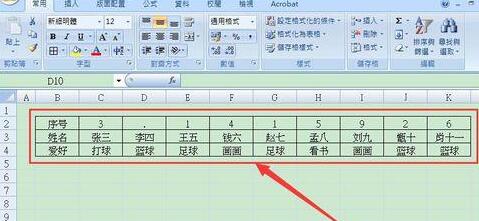
在已選取好的表格位置點選滑鼠右鍵,選擇【剪下】或【複製】,也可以用快速鍵Ctrl X或Ctrl C,這樣就剪下或複製好了需轉換的表格。
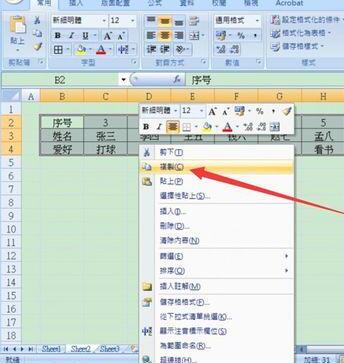
在目的儲存格中點選右鍵選擇【選擇性貼上】,也可以用快速鍵ALT E S, 進入【選擇性貼上】對話框。
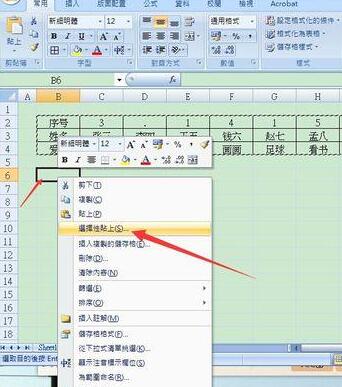
在【選擇性貼上】對話方塊中有多種選項,在此我們選擇【全部】—【轉置】,再點【確定】。
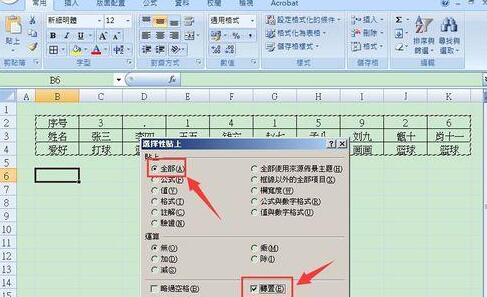
此時就可以看到已轉置好的表格了,是不是很方便呢?
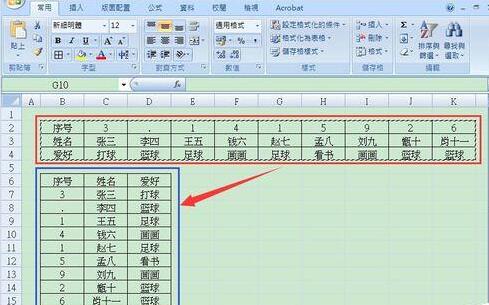
如何要將垂直排的表格轉為橫排的途徑是一樣的,【複製】—【選擇性貼上】—【全部】—【轉置】—【確定】,這樣垂直排的表格就轉為橫排了。

注意:若有公式情況又不想複製公式的時候,在【選擇性貼上】對話框中可以選【數值】,這樣就只有文字沒有公式了。
以上是Excel橫排表格變成垂直排的操作方法的詳細內容。更多資訊請關注PHP中文網其他相關文章!




